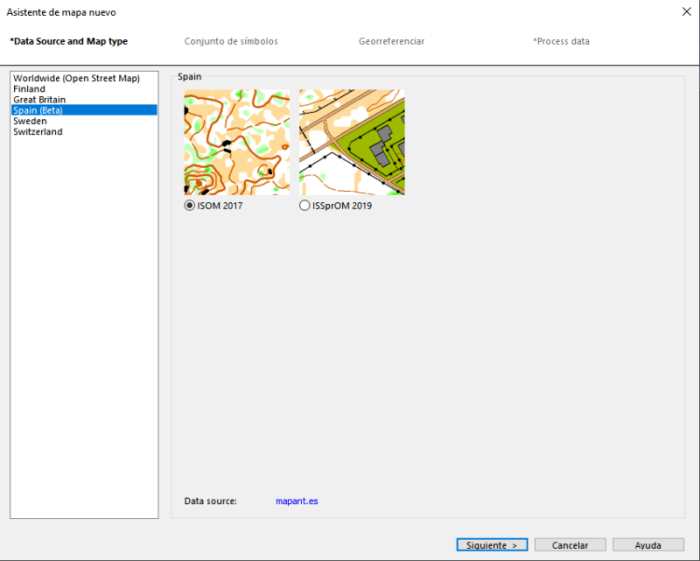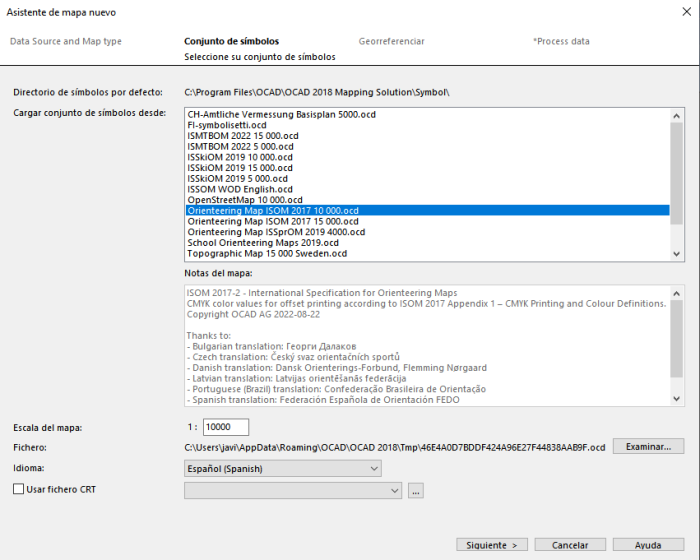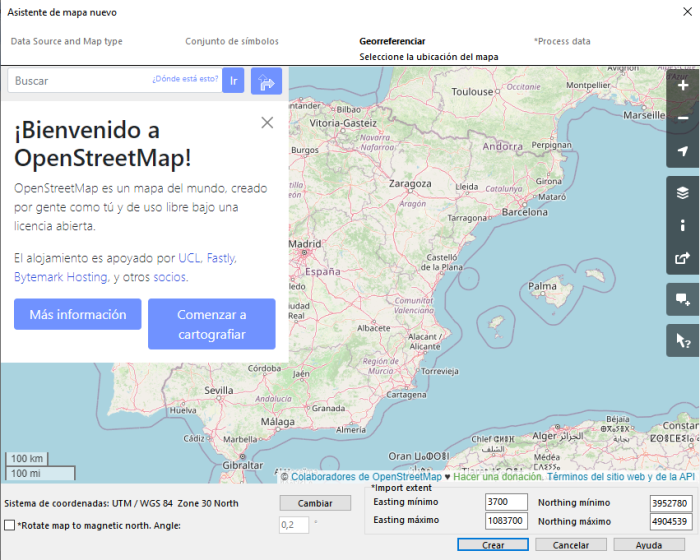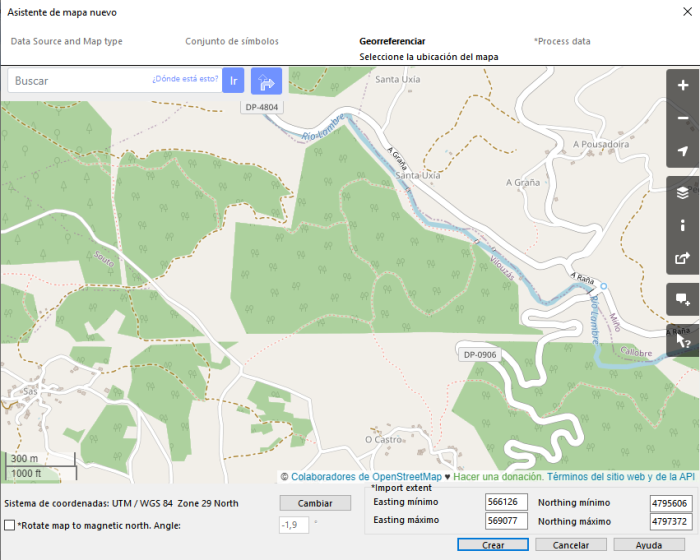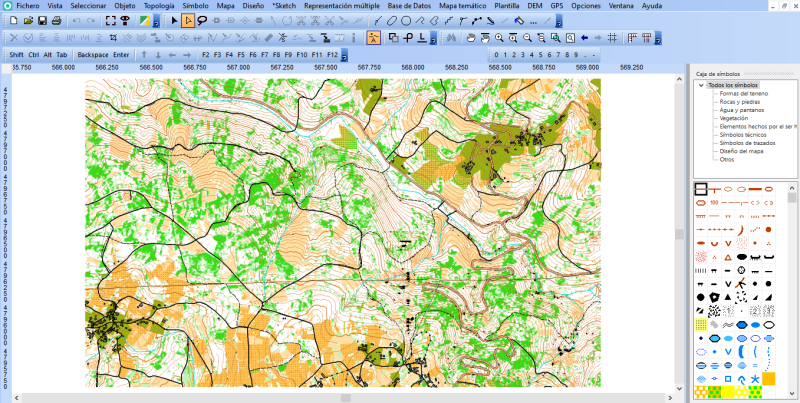Diferencia entre revisiones de «OCAD. Asistente»
(Página creada con «OCAD ofrece un asistente para creación de un mapa nuevo a partir de fuentes de datos vectoriales de varios países. Recientemente se ha añadido una funcionalidad en Mapant para que la gente de OCAD ampliara su asistente y ofreciera a sus usuarios la posibilidad de crear un mapa nuevo completamente vectorial. A continuación se muestran varios pantallazos del proceso, el cual comienza cuando se pulsa la opción de menú Fichero -> Asistente para mapa nuevo. #Se sel…») |
Sin resumen de edición |
||
| (No se muestran 3 ediciones intermedias del mismo usuario) | |||
| Línea 1: | Línea 1: | ||
OCAD ofrece un asistente para creación de un mapa nuevo a partir de fuentes de datos vectoriales de varios países. Recientemente se ha añadido una funcionalidad en Mapant para que la gente de OCAD ampliara su asistente y ofreciera a sus usuarios la posibilidad de crear un mapa nuevo completamente vectorial. | OCAD ofrece un asistente para creación de un mapa nuevo a partir de fuentes de datos vectoriales de varios países. Recientemente se ha añadido una funcionalidad en Mapant para que la gente de OCAD ampliara su asistente y ofreciera a sus usuarios la posibilidad de crear un mapa nuevo completamente vectorial. | ||
A continuación se muestran varios pantallazos del proceso, el cual comienza cuando se pulsa la opción de menú Fichero -> Asistente | A continuación se muestran varios pantallazos del proceso, el cual comienza cuando se pulsa la opción de menú Fichero -> Asistente de mapa nuevo. | ||
*Se selecciona el origen de los datos y tipo de mapa (O-Pie o Sprint). | |||
[[ | [[Archivo:OcadWizard1.png]] | ||
*Se selecciona el conjunto de símbolos concreto y, en caso de ser necesario, un fichero CRT para afinar la conversión de símbolos. | |||
[[Archivo:OcadWizard2.png]] | |||
*Se selecciona la ubicación y extensión del mapa. Se puede realizar de forma visual mediante una conexión con el visor de OpenStreetMap. En la parte inferior se puede establecer el sistema de coordenadas y las coordenadas exactas del rectángulo que encuadra el área de interés. Estos datos se pueden escribir a mano pero haciendo zoom en el visor se van actualizando automáticamente. Ver [[UTM España|UTM España]]. | |||
[[Archivo:OcadWizard3.png]] | |||
*Después de hacer zoom o seleccionar las coordenadas concretas ya se está en disposición de generar el mapa. La zona UTM se ha cambiado automáticamente en función del lugar en el que se ha hecho zoom. También se le puede decir a OCAD que aplique una declinación para rotar el mapa hacia el norte magnético. Este valor de declinación se puede establecer a mano pero OCAD lo calcula automáticamente. | |||
[[Archivo:OcadWizard4.png]] | |||
*OCAD se conecta con el servidor de Mapant, obtiene los datos vectoriales y los procesa para generar el mapa en su propio formato. | |||
[[Archivo:OcadWizard5.png]] | |||
*El formato de la consulta es muy sencillo: https://mapant.es/OCAD.ashx?srid=25830&bbox=441997,4474179,442413,4474471 | |||
2 parámetros: zona UTM en formato EPSG y el rectángulo en coordenadas UTM. Hay que recordar que España cae en 4 zonas UTM: 28 (Islas Canarias), 29 (España Occidental), 30 (la mayor parte del país) y 31 (España Oriental e Islas Baleares) | |||
*El resultado es un geojson con varias secciones principales: el inicio del archivo, informando que se trata de una FeatureCollection. Luego el conjunto de elementos. Hay algunos elementos diferentes: Point, LineString, MultiLineString, Polygon o MultiPolygon. Todos ellos tienen un conjunto de coordenadas y una propiedad que indica el código ISOM. Por último, hay una sección con la lista completa de códigos ISOM | |||
[[Categoría:Exportación]] | |||
Revisión actual - 12:32 8 dic 2024
OCAD ofrece un asistente para creación de un mapa nuevo a partir de fuentes de datos vectoriales de varios países. Recientemente se ha añadido una funcionalidad en Mapant para que la gente de OCAD ampliara su asistente y ofreciera a sus usuarios la posibilidad de crear un mapa nuevo completamente vectorial.
A continuación se muestran varios pantallazos del proceso, el cual comienza cuando se pulsa la opción de menú Fichero -> Asistente de mapa nuevo.
- Se selecciona el origen de los datos y tipo de mapa (O-Pie o Sprint).
- Se selecciona el conjunto de símbolos concreto y, en caso de ser necesario, un fichero CRT para afinar la conversión de símbolos.
- Se selecciona la ubicación y extensión del mapa. Se puede realizar de forma visual mediante una conexión con el visor de OpenStreetMap. En la parte inferior se puede establecer el sistema de coordenadas y las coordenadas exactas del rectángulo que encuadra el área de interés. Estos datos se pueden escribir a mano pero haciendo zoom en el visor se van actualizando automáticamente. Ver UTM España.
- Después de hacer zoom o seleccionar las coordenadas concretas ya se está en disposición de generar el mapa. La zona UTM se ha cambiado automáticamente en función del lugar en el que se ha hecho zoom. También se le puede decir a OCAD que aplique una declinación para rotar el mapa hacia el norte magnético. Este valor de declinación se puede establecer a mano pero OCAD lo calcula automáticamente.
- OCAD se conecta con el servidor de Mapant, obtiene los datos vectoriales y los procesa para generar el mapa en su propio formato.
- El formato de la consulta es muy sencillo: https://mapant.es/OCAD.ashx?srid=25830&bbox=441997,4474179,442413,4474471
2 parámetros: zona UTM en formato EPSG y el rectángulo en coordenadas UTM. Hay que recordar que España cae en 4 zonas UTM: 28 (Islas Canarias), 29 (España Occidental), 30 (la mayor parte del país) y 31 (España Oriental e Islas Baleares)
- El resultado es un geojson con varias secciones principales: el inicio del archivo, informando que se trata de una FeatureCollection. Luego el conjunto de elementos. Hay algunos elementos diferentes: Point, LineString, MultiLineString, Polygon o MultiPolygon. Todos ellos tienen un conjunto de coordenadas y una propiedad que indica el código ISOM. Por último, hay una sección con la lista completa de códigos ISOM